É possível usar um domínio personalizado em vez do endereço padrão fornecido pelo Cloud Run para um serviço implantado.
Há algumas maneiras de configurar um domínio personalizado para um serviço do Cloud Run:
- Use um balanceador de carga de aplicativo externo global (recomendado)
- usar o Firebase Hosting;
- Use o mapeamento de domínios do Cloud Run (disponibilidade e visualização limitadas)
É possível mapear vários domínios personalizados para o mesmo serviço do Cloud Run.
Antes de começar
Compre um domínio novo, a menos que você já tenha um e queira usá-lo. É possível usar qualquer registrador de domínios.
Mapear um domínio personalizado usando um balanceador de carga de aplicativo externo global
Com essa opção, você vai adicionar um balanceador de carga de aplicativo externo global na frente do serviço do Cloud Run e configurar um domínio personalizado no nível do balanceador de carga.
Uma vantagem de usar um balanceador de carga de aplicativo externo global é que ele oferece muito controle sobre a configuração do domínio personalizado. Por exemplo, é possível usar seu próprio certificado TLS ou encaminhar caminhos de URL específicos para o serviço do Cloud Run. Ele também permite que você configure o Cloud CDN para armazenamento em cache e o Google Cloud Armor para maior segurança.
Também é possível mapear vários serviços para um nome de host ou
caminho dinâmico no padrão de URL de domínio personalizado para um único balanceador de carga, por exemplo, <service>.example.com,
usando máscaras de URL.
Consulte a documentação sobre como configurar um balanceador de carga de aplicativo externo global com o Cloud Run.
Mapear um domínio personalizado usando o Firebase Hosting
Com essa opção, você configura o Firebase Hosting na frente do serviço do Cloud Run e conecta um domínio de configuração ao Firebase Hosting.
O uso do Firebase Hosting tem um preço baixo e, opcionalmente, permite que você hospede e exiba conteúdo estático junto com o conteúdo dinâmico exibido pelo serviço do Cloud Run.
Para mapear um domínio personalizado usando o Firebase Hosting:
- Adicione o Firebase ao seu Google Cloud projeto.
- Instale a CLI do Firebase.
Em uma pasta diferente do código-fonte do serviço, crie um arquivo
firebase.jsoncom o seguinte conteúdo:{ "hosting": { "rewrites": [{ "source": "**", "run": { "serviceId": "SERVICE_NAME", "region": "REGION" } }] } }Substitua SERVICE_NAME e REGION pelo nome e região do serviço do Cloud Run.
Implante a configuração do Firebase Hosting:
firebase deploy --only hosting --project PROJECT_ID
Leia mais sobre o Firebase Hosting e o Cloud Run.
Mapear um domínio personalizado usando o mapeamento de domínios do Cloud Run (disponibilidade e visualização limitadas)
Limitações de mapeamento de domínio do Cloud Run
As seguintes considerações se aplicam aos mapeamentos de domínio do Cloud Run:
- Os mapeamentos de domínio do Cloud Run estão no estágio de lançamento da prévia. Devido a problemas de latência, eles não estão prontos para produção e não são compatíveis com a Disponibilidade geral. No momento, essa opção não é recomendada para serviços de produção.
- Um certificado gerenciado pelo Google para conexões HTTPS é emitido e renovado automaticamente quando você mapeia um serviço para um domínio personalizado.
- O provisionamento do certificado SSL geralmente leva cerca de 15 minutos, mas pode levar até 24 horas.
- Não é possível desativar o TLS 1.0 e 1.1. Se isso for um problema, use o Firebase Hosting ou o Cloud Load Balancing para ativar o tráfego somente de TLS 1.2.
- Não é possível fazer o upload e usar seus próprios certificados (autogerenciados).
- Os mapeamentos de domínio do Cloud Run são limitados a 64 caracteres.
- O mapeamento de domínio está disponível nas seguintes regiões:
asia-east1asia-northeast1asia-southeast1europe-north1europe-west1europe-west4us-central1us-east1us-east4us-west1
- Para mapear domínios personalizados em outras regiões, use uma das outras opções de mapeamento.
- Ao usar mapeamentos de domínio do Cloud Run, você mapeia um domínio personalizado para o serviço e atualiza seus registros DNS.
- É possível mapear um domínio, como
example.com, ou um subdomínio, comosubdomain.example.com. - Você só pode mapear um domínio para
/, não para um caminho de URL específico, como/users. - Não é possível usar certificados curinga com esse recurso.
Mapear um domínio personalizado para um serviço
Use o console Google Cloud , a CLI gcloud ou o Terraform para mapear um domínio personalizado para um serviço.
Console
Abra a página de mapeamentos de domínio no console Google Cloud :
Página de mapeamentos de domínioClique em Adicionar mapeamento.
Se a janela de exibição for muito pequena, o botão Adicionar mapeamento não será exibido, e você precisará clicar no ícone de elipse vertical de três pontos no canto da página.
Na lista suspensa, selecione o serviço para o qual você está mapeando o domínio personalizado.
Selecione Mapeamentos de domínio do Cloud Run.
No formulário Adicionar mapeamento, selecione Verificar um novo domínio.
No campo Domínio de base para verificar, você precisa verificar a propriedade de um domínio antes de poder usá-lo, a menos que tenha comprado o domínio do Google.
Se você quiser mapear
subdomain.example.comousubdomain1.subdomain2.example.com, verifique a propriedade deexample.com. Para mais informações sobre como verificar a propriedade do domínio, consulte a Ajuda do Search Console.Clique em Continuar.
Após a verificação do domínio, clique em Continuar a verificação e fechar.
Atualize seus registros DNS no site de registro de domínios usando os registros DNS exibidos na última etapa. É possível exibir os registros a qualquer momento clicando em Registros DNS no menu de ação "…" para um mapeamento de domínio.
Clique em Concluído.
gcloud
Você precisa verificar a propriedade do domínio na primeira vez que usá-lo no projeto Google Cloud , a menos que tenha comprado seu domínio personalizado do Google. É possível determinar se o domínio personalizado que você quer usar foi verificado executando o seguinte comando:
gcloud domains list-user-verified
Se a propriedade do domínio precisar ser verificada, abra a página de verificação do Search Console:
gcloud domains verify BASE-DOMAIN
em que
BASE-DOMAINé o domínio de base que você quer confirmar. Por exemplo, se quiser mapearsubdomain.example.com, confirme a propriedade deexample.com.No Search Console, conclua a verificação de propriedade do domínio. Para mais informações, consulte a Ajuda do Search Console.
Mapeie seu serviço para o domínio personalizado:
gcloud beta run domain-mappings create --service SERVICE --domain DOMAIN
- Substitua
SERVICEpelo nome do serviço. - Substitua
DOMAINpelo seu domínio personalizado, por exemplo,example.comousubdomain.example.com.
- Substitua
Terraform
Para saber como aplicar ou remover uma configuração do Terraform, consulte Comandos básicos do Terraform.
Para criar um serviço do Cloud Run, adicione o seguinte ao arquivo main.tf existente:
Substitua:
custom-domainpelo nome do serviço do Cloud Run.us-docker.pkg.dev/cloudrun/container/hellocom uma referência à imagem do contêiner. Se você usa o Artifact Registry, o repositório REPO_NAME já precisa ter sido criado. O URL tem o formatoLOCATION-docker.pkg.dev/PROJECT_ID/REPO_NAME/PATH:TAG.
Associar o serviço do Cloud Run para o domínio personalizado:
Substitua verified-domain.com pelo domínio personalizado verificado, por exemplo, example.com ou subdomain.example.com.
Adicionar registros DNS no registrador de domínios
Depois de mapear seu serviço para um domínio personalizado no Cloud Run, é preciso atualizar seus registros DNS no registrador de domínios. Para facilitar, o Cloud Run gera e mostra os registros DNS que você precisa inserir. Adicione esses registros que apontam ao serviço Cloud Run no registrador de domínios para que o mapeamento entre em vigor.
Se você estiver usando o Cloud DNS como provedor de DNS, consulte Como adicionar um registro.
Recupere as informações do registro DNS para os mapeamentos de domínio usando:
Console
Acesse a página de mapeamentos de domínio do Cloud Run:
Página de mapeamentos de domínioClique no ícone de três pontos à direita do seu serviço e, em seguida, clique em REGISTROS DNS para exibir todos os registros:
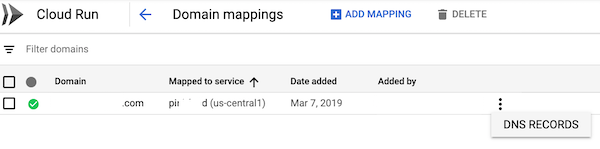
gcloud
gcloud beta run domain-mappings describe --domain [DOMAIN]
Substitua
[DOMAIN]pelo seu domínio personalizado, por exemplo,example.comousubdomain.example.com.Você precisa de todos os registros retornados no cabeçalho
resourceRecords.Faça login na conta do registro de domínios e abra a página de configuração de DNS.
Localize a seção de registros de host da página de configuração do domínio e adicione cada um dos registros de recurso que você recebeu ao mapear o domínio para o serviço do Cloud Run.
Quando você adiciona cada um dos registros de DNS acima à conta no provedor de DNS:
- selecione o tipo retornado no registro de DNS na etapa anterior:
A, ouAAAAouCNAME; - use o nome
wwwpara mapear parawww.example.com; - use o nome
@para mapearexample.com.
- selecione o tipo retornado no registro de DNS na etapa anterior:
Salve as alterações na página de configuração do DNS da conta do domínio. Na maioria dos casos, leva apenas alguns minutos para que essas alterações entrem em vigor. No entanto, em alguns casos, pode levar várias horas, dependendo do registrador e do time to live (TTL) (em inglês) de qualquer registro DNS anterior para seu domínio. É possível usar uma ferramenta
dig, como a versãodigon-line, para confirmar se os registros de DNS foram atualizados.Teste navegando até o serviço no novo URL, por exemplo,
https://www.example.com. Pode levar alguns minutos para que o certificado SSL gerenciado seja emitido.
Adicionar proprietários de domínio verificados a outros usuários ou contas de serviço
Quando um usuário verifica um domínio, esse domínio só é verificado para a conta desse usuário. Isso significa que somente ele pode adicionar mapeamentos que usam esse mesmo domínio. Assim, para permitir que outros usuários adicionem mapeamentos, é preciso adicioná-los como proprietários verificados.
Se você precisar adicionar proprietários verificados do seu domínio a outros usuários ou contas de serviço, poderá adicionar permissão por meio da página Search Console
Navegue até o seguinte endereço no navegador da Web:
Em Propriedades, clique no domínio em que você quer adicionar uma conta de usuário ou de serviço.
Vá até a lista de Proprietários verificados, clique em Adicionar um proprietário e insira o e-mail da Conta do Google ou o ID da conta de serviço.
Para ver uma lista das contas de serviço, abra a página "Contas de serviço" no console Google Cloud :
Excluir um mapeamento de domínio do Cloud Run
Use o console Google Cloud ou a CLI gcloud para excluir um mapeamento de domínio.
Console
Abra a página "Mapeamentos de domínio" no console Google Cloud :
Página "Mapeamentos de domínio"Na página Mapeamentos de domínio, selecione o mapeamento que você quer excluir e clique em Excluir.
gcloud
Exclua o mapeamento de domínio:
gcloud beta run domain-mappings delete --domain DOMAIN
- Substitua
DOMAINpelo seu domínio personalizado, por exemplo,example.comousubdomain.example.com.
- Substitua
Como usar domínios personalizados com serviços autenticados
Os serviços autenticados são protegidos pelo IAM. Esses serviços do Cloud Run exigem autenticação de cliente que declara o destinatário pretendido de uma solicitação no momento da geração de credenciais (o público-alvo).
Geralmente, o público é o URL completo do serviço de destino que, por padrão, é um URL gerado com final run.app
nos serviços do Cloud Run. No entanto, se você usar um domínio personalizado, poderá configurar um público-alvo personalizado para que seu serviço aceite o domínio como um público-alvo válido.
A seguir
- Para configurar um domínio personalizado para o Cloud Run usando um balanceador de carga de aplicativo externo global com o Terraform, confira este exemplo de código.

